PARAMETRAGE DES ENVOIS DE MAIL PAR TYPE DE DOCUMENT
 Ces paramètres permettent
d’indiquer les modalités des envois de mail par type de document administratif,
cela définit des éléments par défaut afin de gagner du temps dans le traitement
des envois de mails..
Ces paramètres permettent
d’indiquer les modalités des envois de mail par type de document administratif,
cela définit des éléments par défaut afin de gagner du temps dans le traitement
des envois de mails..
Introduction
Ce module permet de sauvegarder les documents administratifs sous forme de fichiers PDF et permet également de les envoyer par mail.
La production du fichier PDF se fait par le biais d'une imprimante PDF quelconque.
Vous devez utiliser un produit de génération de PDF externe à Oxygène, en effet depuis la version 9.03 l'imprimante "PDF Memsoft" n'est plus intégrée dans nos applications..
Le programme préconisé par Memsoft est PDFCreator de PDF Forge, le lien ci-joint vous permet de trouver les informations pour bien configurer cet outil : Paramétrage PDFCreator
Cette aide contient aussi un lien de téléchargement de PDFCreator.
Ensuite, il faut paramétrer le générateur PDF dans Oxygène,pour cela veuillez consulter l'aide Production de fichiers au format PDF.
Les informations concernant le générateur PDF sont spécifiques à chaque poste de travail : il faut faire ces paramétrages une fois pour chaque poste concerné.
Liste des paramétrages
On y accède à partir de la gestion des paramètres de la société, onglet "impressions / envois mail", bouton "paramétrage".

Le traitement affiche la liste des paramétrages existants.
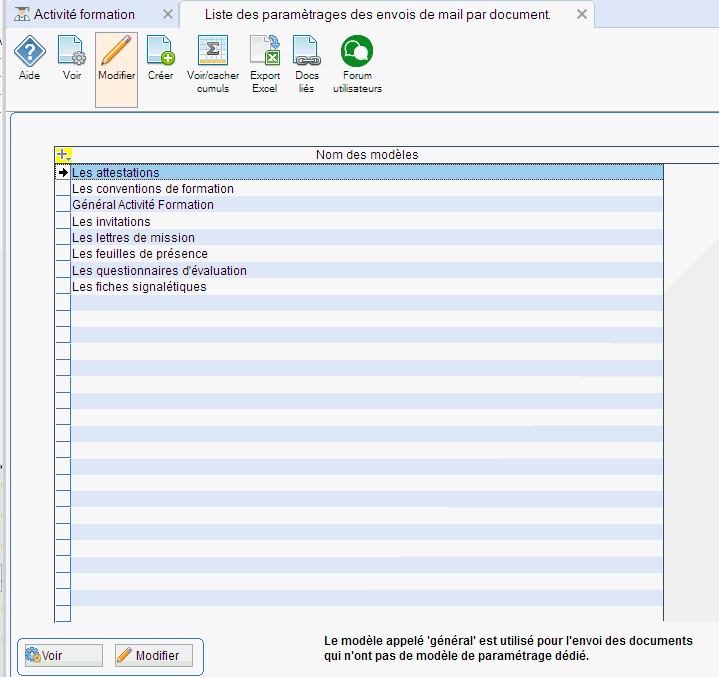
Le logiciel a créé ces éléments lors de la création de votre dossier, ou bien lors de l'installation de la version Oxygène.
 Si
ce n'est pas le cas dans votre dossier, il vous faut les créer afin que
chaque document de formation puisse être l'objet d'envois de mails.
Si
ce n'est pas le cas dans votre dossier, il vous faut les créer afin que
chaque document de formation puisse être l'objet d'envois de mails.
Pour cela
utiliser le bouton  en haut de la liste,, et créer un
paramétrage par modèle de document en reprenant la liste ci-dessous :
en haut de la liste,, et créer un
paramétrage par modèle de document en reprenant la liste ci-dessous :
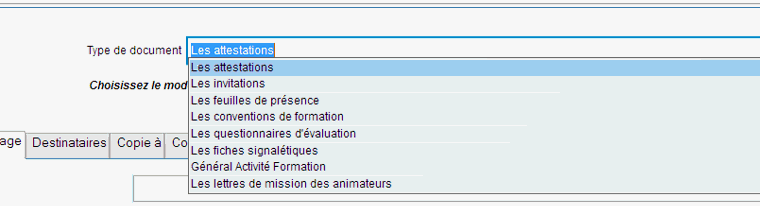
Le modèle appelé "Général Activité Formation" est prévu pour définir des paramètres pour tous les types de documents qui ne seraient pas explicitement définis.
Les boutons "gérer" et "modifier" vous permettent de consulter ou de changer les paramètres de chaque type de document.
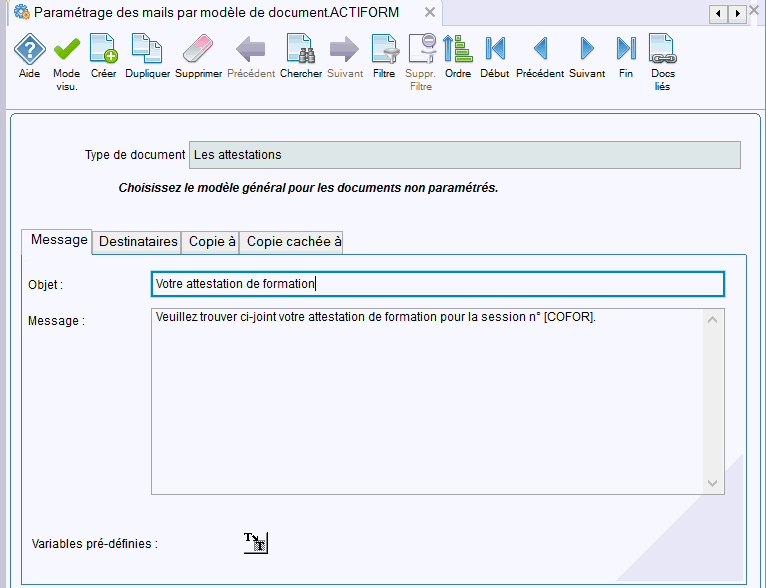
"Type de document" : cette zone n'est pas modifiable, elle est accessible seulement en cas de création d'un modèle, et dans ce cas vous devez choisir parmi la liste des types imposés :
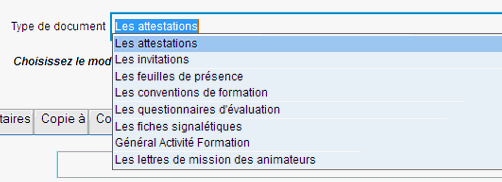
Onglet "Message"
Zones "objet" et "Message"
Vous saisissez ici le texte de l'objet et du message qui seront ceux par défaut pour le type de document lors des envois PDF.
Il s'agit d'un texte constant dans lequel peuvent être incorporés des éléments variables. Ces derniers peuvent être définis en insérant dans le texte des codes courts entre crochets qui seront remplacés lors de l'envoi du mail par leur valeurs réelles.
 Variables pré définies
Variables pré définies
Chaque type de document peut gérer jusqu'à dix variables pré définies. Ce bouton permet de les gérer.
Par défaut il y a 3 variables pré définies par type de document : le n° de session et les dates de la formation.

Vous pouvez ajouter d'autres
variables en cliquant sur le bouton  , puis choix
"gérer" et "ajouter".
, puis choix
"gérer" et "ajouter".
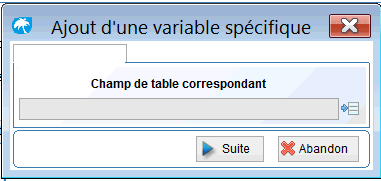
Choisir le champ de la table
que vous voulez utiliser ensuite comme variable pré définie, avec le bouton
 .
.
Ce bouton vous donne la liste des champs de la table principale en fonction du type de document : si le type est l'attestation, le questionnaire, l'invitation, la table principale sera la table des stagiaires des sessions de formation (table LPERS).
Pour les autres types de document ce sera la table des sessions de formation (table FORMA).
il est possible aussi de faire appel à des champs de tables secondaires par le biais des liens entre les champs, par exemple la table des sessions de formation a un lien avec la table des animateurs, celle des articles formation, etc.
Exemple pour ajouter le nom du stagiaire comme variable pré définie :
Choisir dans la liste le champ "Nom" par un double clic :
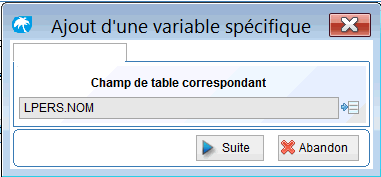
Puis clic sur le bouton "suite".
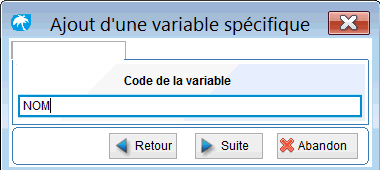
Donner ici un code à la variable, ce code sera ensuite visible dans le paramétrage. Vous pouvez laisser le code proposé, et puis bouton "Suite" :

Donner un libellé à votre variable, là aussi vous pouvez garder le libellé proposé.
"Valider" permet d'enregistrer la nouvelle variable pré définie.
Ensuite cette nouvelle variable est proposée dans la liste quand on passe par le choix "insertion" :

Le choix "insertion" permet de placer une variable pré définie à l'intérieur du message ou de l'objet en la sélectionnant.
Et cela reprend le code de la variable entouré de crochets :
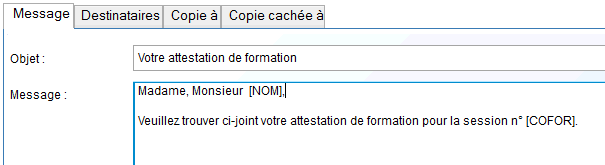
Ce qui donnera ceci en exécution si le stagiaire s'appelle FINOT dans la session de formation n° 5 :
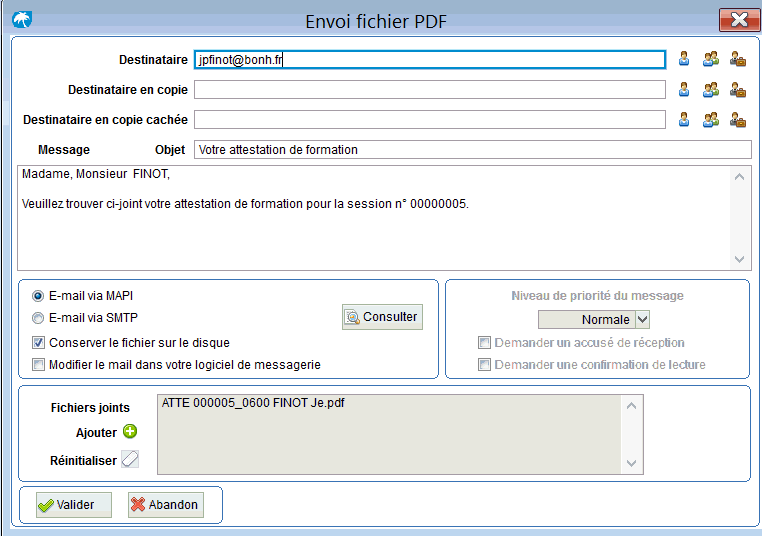
 La variable
sélectionnée est insérée systématiquement en fin du message ou de l'objet.
Vous pouvez déplacer la variable en la sélectionnant avec ses 2 crochets
et en faisant un copier / coller avec les touches clavier CTRL + C puis
Suppr puis CTRL + V, si vous souhaitez mettre la variable à un autre emplacement.
La variable
sélectionnée est insérée systématiquement en fin du message ou de l'objet.
Vous pouvez déplacer la variable en la sélectionnant avec ses 2 crochets
et en faisant un copier / coller avec les touches clavier CTRL + C puis
Suppr puis CTRL + V, si vous souhaitez mettre la variable à un autre emplacement.
Les développeurs ont également la possibilité d'utiliser des formules plus complexes, mais plus riches, pour remplir les zones objet et message, il suffit d'indiquer au début de la formule : "formule=" ou "formule:". NB : si on utilise une variable pré définie et que notre message ou notre objet débute par formule, on ajoutera au message (ou à l'objet) la variable en utilisant la notation (I_GCPEFAC.NUMERO_DOC).
Les onglets "Destinataires" , "copie à", "copie cachée à"
Les destinataires sont définis dans les 3 autres onglets dont la forme est similaire :
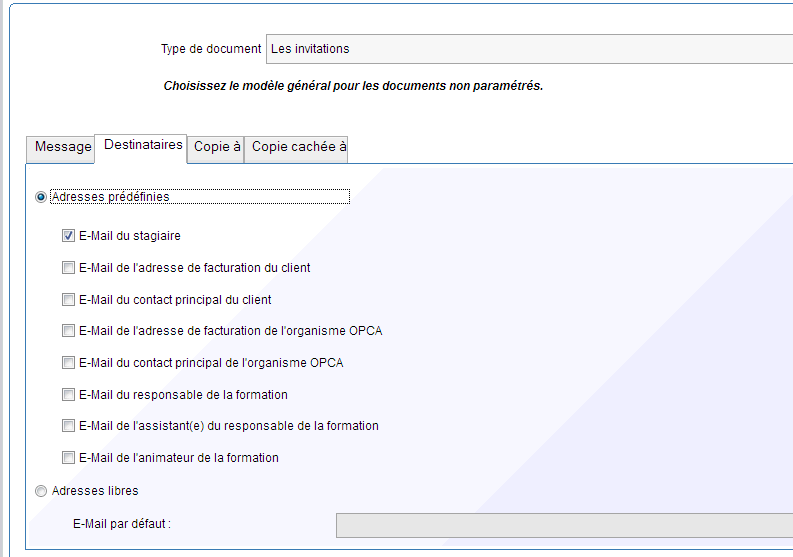
Dans cet onglet, vous pouvez paramétrer le ou les destinataires qui seront associés au type de document.
Vous pouvez cocher plus d'une case si vous désirez envoyer les mails à plusieurs destinataires.
Les envois de mail pourront fonctionner à condition que les adresses mail soient bien renseignées dans les fiches client, contact, etc.
Le choix "adresses libres" permet de saisir une ou plusieurs adresses fixes, indépendantes des clients des sessions de formation.
Les envois de mail peuvent être effectués vers :
- les stagiaires des sessions de formation (Rappel : un stagiaire d'une session de formation est un contact en gestion commerciale)
- le client du stage (l'adresse mail utilisée est celle de son adresse de facturation)
- le contact principal du client du stage (adresse mail : celle du contact principal)
- l'organisme OPCA si une prise en charge a lieu pour le stagiaire (un OPCA est un "client" en gestion commerciale, adresse mail : celle de son adresse de facturation)
- le contact principal de l'organisme OPCA
- le responsable de la formation de votre société (renseigné dans les paramètres société)
- l'assistant (e) de votre société (renseigné aussi dans les paramètres société)
- l'animateur de la formation (pour les envois des lettres de mission, l'animateur sera celui saisi pour chaque jour de stage, pour les autres envois, l'animateur sera celui de l'en-tête des sessions de formation).
Si vous saisissez plusieurs adresses libres il faut les séparer par un point virgule.
Si vous choisissez d'indiquer un mail par défaut, il sera le même pour tous les documents de ce type. On pourra choisir, par exemple, l'e-mail du directeur commercial de l'entreprise, ou tout autre responsable.
Il s'agit ici de définir les destinataires par défaut qui seront ensuite repris pour chaque envoi de PDF par mail. On pourra ajouter d'autres destinataires au moment de l'envoi de mail.
Par contre si on utilise des envois de mails par lots, on ne pourra pas ajouter de destinataires autres que ceux paramétrés ici.
De même, il est possible d'indiquer des adresses mail pour un envoi en copie ou en copie cachée.


